Thông tin liên hệ
- 036.686.3943
- admin@nguoicodonvn2008.info

Lọc dữ liệu trùng trong Excel ở cùng 1 sheet sẽ giúp bạn nhanh chóng phát hiện những dữ liệu nhập sai, trùng nhau trong bảng Excel. Từ đó, người dùng có thể dễ dàng xóa dữ liệu trùng lặp trong Excel. Đặc biệt Excel cũng hỗ trợ bạn tạo thông báo nhập dữ liệu trùng trên Excel trong trường hợp bạn đang làm việc trực tiếp với bảng dữ liệu. Và để lọc trùng trong Excel thì bạn cũng có nhiều như lọc trùng dữ liệu trong Sheets, theo bài hướng dẫn dưới đây.
Remove Duplicates là tính năng sẵn có trong Excel giúp bạn dễ dàng tìm kiếm và lọc dữ liệu trùng nhau trong cùng 1 sheet.
Bước 1:
Đầu tiên bạn bôi đen cột dữ liệu hay vùng dữ liệu cần lọc. Sau đó bạn nhấn chọn Data trên thanh công cụ rồi nhấn tiếp vào tính năng Remove Duplicates.
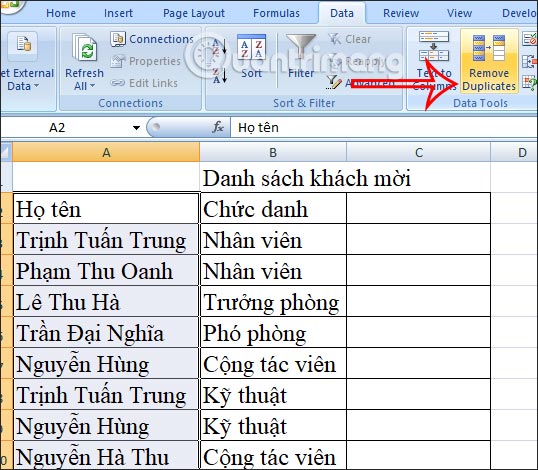
Bước 2:
Sau đó chúng ta sẽ thấy giao diện hiển thị, bạn nhấn tiếp vào Remove Duplicates…
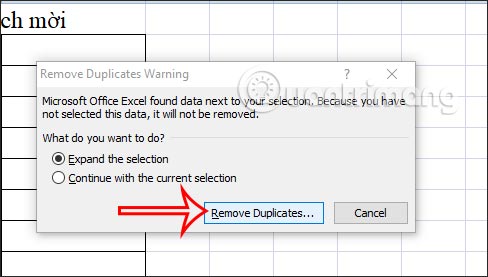
Tiếp đến tích vào cột dữ liệu để xóa dữ liệu trùng mà bạn muốn lọc, nhấn OK để thực hiện.
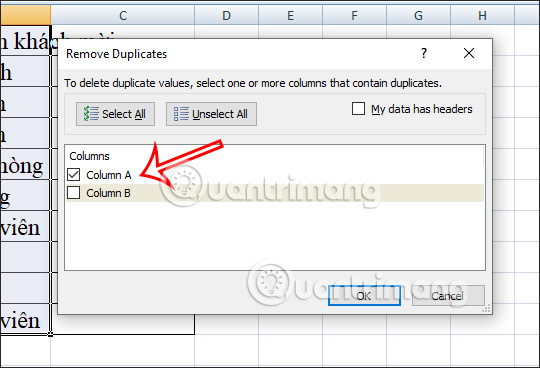
Bước 3:
Ngay sau đó sẽ hiển thị số ô dữ liệu trùng nhau và lập tức được xóa dữ liệu trùng trong bảng dữ liệu như hình dưới đây.
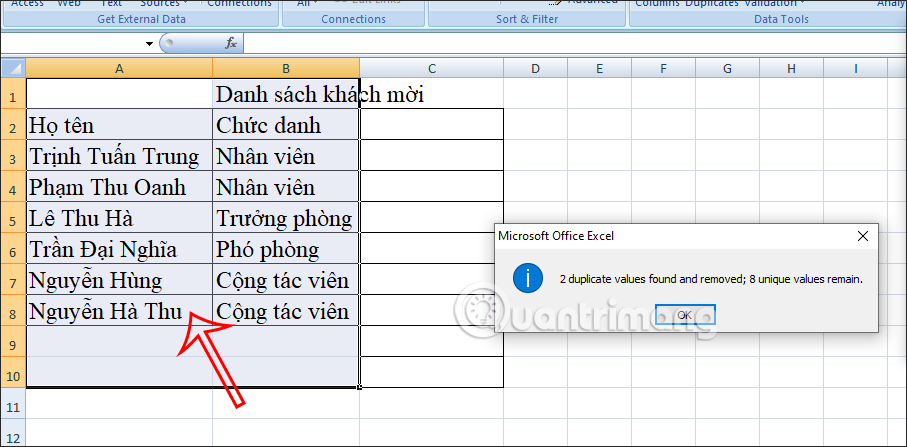
Nếu bạn không muốn xóa tự động dữ liệu trùng nhau trong Excel thì chúng ta có thể đánh dấu những dữ liệu trùng để kiểm tra, tránh trường hợp xóa sai dữ liệu
Bước 1:
Đầu tiên bạn cũng bôi đen vùng dữ liệu cần tìm kiếm dữ liệu. Sau đó nhấn vào Conditional Formatting, tiếp tục chọn Highlight Cells Rules rồi nhấn chọn Duplicate Value.
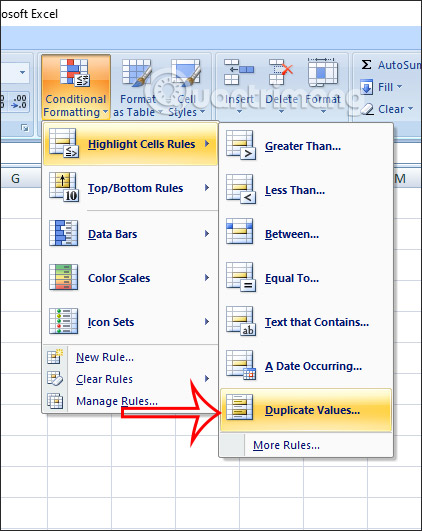
Bước 2:
Hiển thị giao diện để bạn thiết lập. Trước hết chúng ta sẽ lựa chọn đánh dấu dữ liệu trùng hay dữ liệu không trùng. Nếu chọn Unique sẽ hiển thị giá trị không trùng trong chuỗi dữ liệu chúng ta khoanh vùng. Nếu chọn Duplicate sẽ đánh dấu dữ liệu trùng.
Tiếp đến Values with chọn màu sắc đánh dấu dữ liệu.
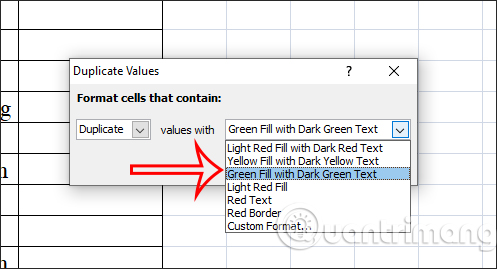
Kết quả bạn sẽ nhìn thấy những dữ liệu trùng như hình dưới đây.
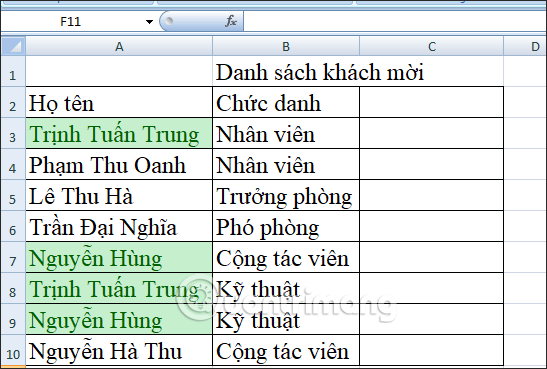
Bước 1:
Chúng ta chọn phạm vi ô hoặc cột cần lọc giá trị trùng lặp.. Sau đó, tại nhóm Data bạn nhấn vào công cụ Sort & Filter bạn nhấn chọn Advanced.
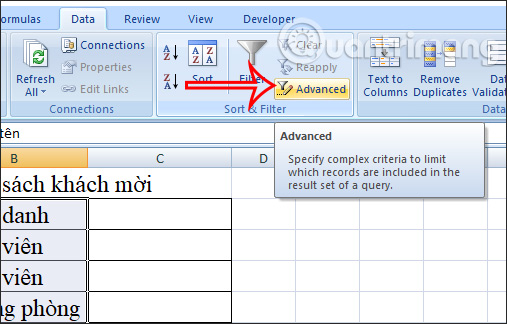
Bước 2:
Hiển thị giao diện mới, chúng ta nhấn vào Copy to another location. Tại Copy to, bạn hãy nhấn vào ô tại vùng vị trí mới để hiển thị giá trị đã lọc. Tích chọn vào ô Unique records only và nhấn OK.
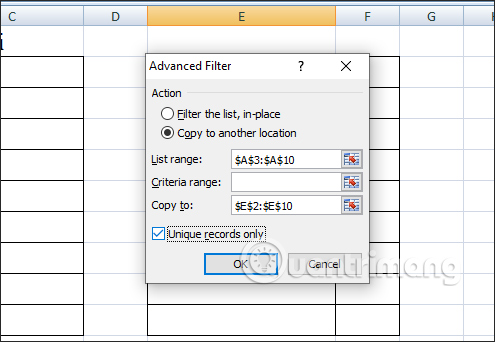
Bước 3:
Sau đó những dữ liệu không bị trùng sẽ được copy sang vùng vị trí mà bạn đã chọn.
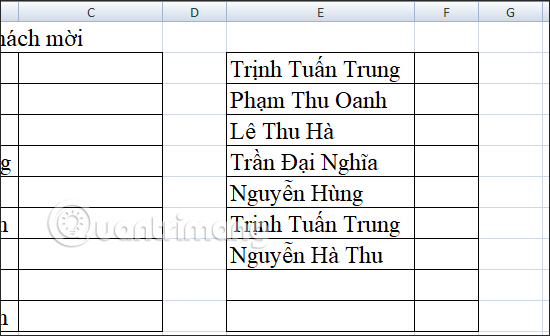
Như vậy bạn có nhiều cách để lọc dữ liệu trùng trong Excel, xóa dữ liệu trùng ngay nếu muốn hoặc chỉ cần làm nổi bật dữ liệu trùng trong Excel mà thôi.
Nguồn tin: Quantrimang.com
Ý kiến bạn đọc
Những tin mới hơn
Những tin cũ hơn
 11 text editor tốt nhất cho Windows
11 text editor tốt nhất cho Windows
 Cách xóa nền ảnh trên Microsoft Designer
Cách xóa nền ảnh trên Microsoft Designer
 Cách sử dụng Gemini từ thanh địa chỉ Google Chrome
Cách sử dụng Gemini từ thanh địa chỉ Google Chrome
 Rồi một ngày...
Rồi một ngày...
 Hướng dẫn xóa dòng kẻ trong Excel
Hướng dẫn xóa dòng kẻ trong Excel
 Ước mơ mà không kèm hành động thì dù có cánh cũng không bao giờ bay tới đích
Ước mơ mà không kèm hành động thì dù có cánh cũng không bao giờ bay tới đích
 Làm được 3 điều này, cuộc sống mới thật sự nhẹ gánh, vô cùng đơn giản nhưng ít ai nhận ra để thay đổi
Làm được 3 điều này, cuộc sống mới thật sự nhẹ gánh, vô cùng đơn giản nhưng ít ai nhận ra để thay đổi
 Hướng dẫn chèn code trong Word
Hướng dẫn chèn code trong Word
 20 tuổi và những thay đổi
20 tuổi và những thay đổi
 8 công cụ debugger Linux tốt nhất dành cho các kỹ sư phần mềm
8 công cụ debugger Linux tốt nhất dành cho các kỹ sư phần mềm
 Cách giả lập game PS2 trên máy Mac M1, M2 hoặc M3 với PCSX2
Cách giả lập game PS2 trên máy Mac M1, M2 hoặc M3 với PCSX2
 Cách chạy ứng dụng Windows trên Android bằng Winlator
Cách chạy ứng dụng Windows trên Android bằng Winlator
 Cách chuyển đổi tài liệu Word sang PDF
Cách chuyển đổi tài liệu Word sang PDF
 Cách xóa mật khẩu file PDF trên máy Mac
Cách xóa mật khẩu file PDF trên máy Mac
 Cách tạo trường tùy chỉnh WordPress để thêm siêu dữ liệu
Cách tạo trường tùy chỉnh WordPress để thêm siêu dữ liệu
 Lòng tự kiêu
Lòng tự kiêu
 24 ứng dụng chụp ảnh màn hình hữu ích dành cho macOS
24 ứng dụng chụp ảnh màn hình hữu ích dành cho macOS
 Cách chuyển thư mục Download sang ổ khác trên Windows 11
Cách chuyển thư mục Download sang ổ khác trên Windows 11
 Cách chụp màn hình máy Mac
Cách chụp màn hình máy Mac
 Cách gán các lõi CPU cụ thể cho một ứng dụng trong Windows
Cách gán các lõi CPU cụ thể cho một ứng dụng trong Windows
